В бизнеса брутната печалба, брутната печалба и брутната печалба означават едно и също нещо. Това е сумата, която правите, когато извадите цената на продукт от продажната цена. Когато се работи с долари, брутната печалба също е същата като надбавката. Едва когато изчислите проценти, печалбата и надценката се превръщат в различни понятия.
Брутна печалба спрямо Чиста печалба
Брутната печалба почти винаги се изчислява чрез изваждане на това, което сте платили за даден артикул от цената, за която сте го продали, и нищо друго. Например, ако сте управлявали щанд за плодове, цената на една ябълка е това, което сте платили на търговеца на едро, а продажната цена е това, което клиентът ви е платил. Вашата количка под наем, транспортни разходи, лицензи и рекламни разходи не се използват за изчисляване на брутната печалба - това се използва за изчисляване на нетната печалба.
Видео на деня
Единична единична цена срещу Общи разходи
Брутната печалба се изчислява по същия начин, независимо дали изчислявате цената на един артикул или стотици хиляди артикули.
Ако искате да изчислите брутната печалба за множество артикули, тогава първо трябва да добавите разходите и продажните цени в a основна електронна таблица. Ако имате сложна система за продажби с различни линии от стоки или различни отдели, може да искате да изчислите брутната печалба за всеки отдел и организацията като цяло. В този случай електронна таблица с суми и междинни суми ще ви даде необходимите данни за разходите и продажбите.
Брутен марж като сума в долари
Брутният марж или брутната печалба се изчислява по същия начин, независимо дали гледате печалбата от един артикул или всичко, което сте продали за една година.
Етап 1
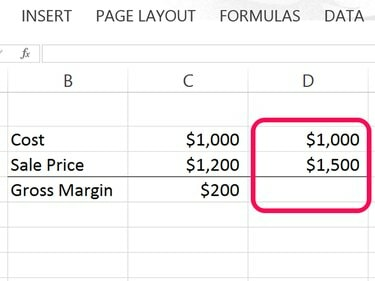
Кредит на изображението: Екранна снимка с любезното съдействие на Microsoft.
Въведете общата цена на елемент или няколко елемента във всяка клетка в работен лист на Excel. Въведете продажната цена на този артикул директно под цената.
Стъпка 2

Кредит на изображението: Екранна снимка с любезното съдействие на Microsoft.
Щракнете върху която и да е клетка под продажната цена. Въведете ан = (знак за равенство), за да започнете формулата на Excel. Щракнете върху продажната цена, за да добавите тази клетка към формулата.
Стъпка 3

Кредит на изображението: Екранна снимка с любезното съдействие на Microsoft.
Тип а - (знак минус) и след това щракнете върху клетката, съдържаща цената.
Стъпка 4
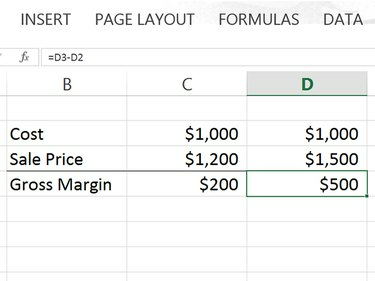
Кредит на изображението: Екранна снимка с любезното съдействие на Microsoft.
Натиснете Въведете за да завършите формулата. Excel автоматично изчислява брутната печалба. Имайте предвид, че всеки път, когато щракнете върху клетката, съдържаща формулата, формулата също се появява в полето Формула над работния лист.
Бакшиш
Веднага след като въведете a $ в клетка, Excel променя числовия формат на валута. За да промените клетките във формат на валута, щракнете върху У дома раздел и след това изберете Валута от номер меню. Вече няма да е необходимо да въвеждате $ в началото на всяка стойност, която въвеждате.
Брутен марж срещу надбавка като проценти
Маржът и надценката са едно и също нещо, когато ги изчисляваме като цифри в долари. Въпреки това, когато се изчисляват като проценти, те са доста различни. Надбавката се изчислява, като брутната печалба се раздели на себестойността. Маржът се изчислява като брутният марж се раздели на продажната цена.
Стъпка 1: Изчислете брутния марж като сума в долари
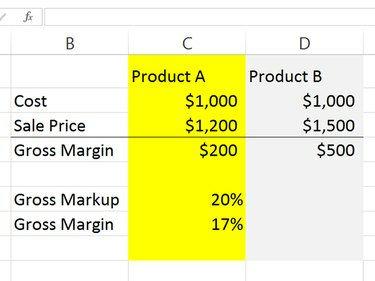
Кредит на изображението: Екранна снимка с любезното съдействие на Microsoft.
Върнете се към работния лист, където сте изчислили брутната печалба като сума в долари. Добавете два нови реда в долната част, първият за Брутна надценка а вторият за Брутна печалба. На екранната снимка по-горе вече изчислихме процентите за продукт А, за да илюстрираме, че надценката винаги е по-висок процент от маржа.
Стъпка 2: Изчислете брутната надценка като процент

Кредит на изображението: Екранна снимка с любезното съдействие на Microsoft.
Щракнете върху клетката, която ще покаже брутната надценка и разделете маржа на цената. Въведете ан =, след което щракнете върху Маргинова клетка, тип а / като знак за разделяне и след това щракнете върху Разходна клетка. В примера тук формулата е: =D4/D2. Натиснете Въведете за изчисляване на формулата. В този пример е 50 процента.
Стъпка 3: Изчислете брутния марж като процент
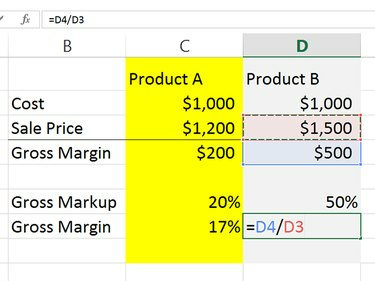
Кредит на изображението: Екранна снимка с любезното съдействие на Microsoft.
Изберете клетката, която ще покаже брутния марж и разделете маржа на продажната цена. Въведете ан =, след което щракнете върху Маржин клетка, тип а / и след това щракнете върху Клетка за продажна цена. В примера тук формулата е: =D4/D3. Натиснете Въведете за изчисляване на формулата. В този пример процентът е 33 процента.



